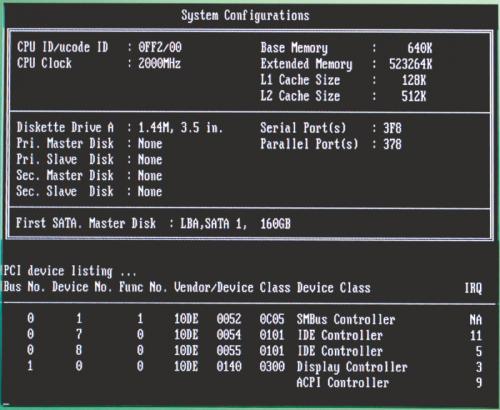Jak wgrać nową wersję
Jeśli komputer działa poprawnie, nie aktualizuj BIOS-u. Zrób to dopiero wtedy, gdy na liście zmian, wprowadzanych przez nową wersję, pojawią się funkcje lub możliwości, z których skorzystasz. Metody aktualizacji BIOS-u możemy podzielić na wymagające wpisywania komend w linii poleceń po uruchomieniu systemu DOS oraz przeprowadzane w systemie Windows. Sposoby pierwszego typu są najbezpieczniejsze, ale bywa, że pojawiają się problemy z uruchomieniem DOS-u. Potrzebna jest do tego np. dyskietka systemowa (jest to jednak nośnik dość zawodny), ale można też przygotować startową płytę CD i nagrać na niej program do aktualizacji oraz nową wersję BIOS-u, a następnie uruchomić z niej system. W większości komputerów młodszych niż 3-letnie da się wykorzystać pamięć USB (tzw. pendrive) do uruchomienia komputera. To rozwiązanie jest najwygodniejsze w przygotowaniu, ma dużą odporność na błędy oraz oferuje możliwość zachowania oryginalnego oprogramowania wbudowanego w płytę główną. Można z niego skorzystać, jeśli producent pamięci USB oferuje oprogramowanie, które pozwala tak ją sformatować, by dało się z niej załadować system operacyjny. Istnieje jeszcze możliwość skorzystania z narzędzia HP Drive Key Boot Utility Pack http://h18000.www1.hp.com/support/files/serveroptions/us/download/23 839.html.
Producenci płyt głównych oferują też aplikacje do aktualizacji BIOS-u, działające pod kontrolą Windows. Większość z nich może się samodzielnie połączyć z serwerem producenta i sprawdzić, czy jest dostępna nowsza wersja BIOS-u. Nie ma jednak takich aplikacji do Linuksa. W tym przypadku najprościej jest nagrać na płytę pliki potrzebne do uruchomienia i aktualizacji komputera.
Niektóre płyty główne, np. firmy Gigabyte, mają już wbudowane własne oprogramowanie do aktualizacji, uruchamiane z poziomu BIOS-u. Wówczas wystarczy wskazać położenie pliku z nowym BIOS-em. Plik musi być nagrany na nośniku widzianym przez program do aktualizacji, ale ten zazwyczaj „widzi” tylko dyskietkę, więc jest to mało atrakcyjne rozwiązanie.
Zabezpieczenia
Niektóre płyty główne umożliwiają zabezpieczenie BIOS-u za pomocą hasła przed zniszczeniem lub nieuprawnioną modyfikacją. Jest to jednak mało skuteczne, bo prawie do każdego BIOS-u są dostępne hasła uniwersalne, które pozwalają ominąć te zabezpieczenia. Ich listę znajdziesz w artykule „Włamania do BIOS-u” 38 (ramka „Hasła uniwersalne do różnych typów BIOS-u”),
Gigabyte DualBIOS, Albatron ABS, AOpen DieHard to przykłady płyt zawierających sprzętowe zabezpieczenia BIOS-u. Zazwyczaj jest to drugi układ pamięci przechowujący kopię BIOS-u, odczytywaną w przypadku awarii głównej wersji. Natomiast wprowadzanie modyfikacji do BIOS-u jest blokowane, dopóki użytkownik nie przestawi odpowiedniej zworki na płycie. Jeszcze inne zabezpieczenie stosuje Asus. W razie awarii BIOS-u CrashFree BIOS samoczynnie odczytuje dane z dyskietki, zakładając, że znajdzie tam poprawną kopię.
Konkurencyjne rozwiązania
Od kilkunastu lat są prowadzone prace nad innymi, bardziej uniwersalnymi rozwiązaniami, które mogłyby zastąpić BIOS. Kilka projektów doczekało się już realizacji. Jednak jest mało prawdopodobne, by którykolwiek z nich zyskał dużą popularność, zwłaszcza w świecie pecetów.
LinuxBIOS (www.linuxbios.org) to projekt oprogramowania szybko inicjującego sprzęt i zdolnego do uruchomienia niemal każdego systemu operacyjnego. Najważniejszymi producentami płyt głównych, które go wykorzystują, są Tyan i Cray.
EFI (Extensible Firmware Inter- face) jest projektem firmy Intel zapoczątkowanym w 1990 roku i po raz pierwszy wykorzystanym w stacjach roboczych z procesorem Itanium 10 lat później – w 2000 r. Jednak od 2005 roku jego rozwojem zajmuje się organizacja UEFI (www.uefi.org). Celem jest opracowanie, niezależnej od platformy sprzętowej, warstwy pośredniczącej między sprzętem a systemem operacyjnym. W EFI odpowiednie sterowniki są umieszczone w ściśle określonym sektorze dysku twardego. Aby korzystać z EFI, sprzęt musi mieć wbudowane oprogramowanie inicjujące. Obsługa EFI odbywa się w trybie graficznym i umożliwia uruchamianie specjalnie napisanych aplikacji, m.in. do odtwarzania danych z płyt CD i DVD, bez uruchamiania systemu operacyjnego. EFI jest też wykorzystywany w komputerach Apple z procesorami Intel.
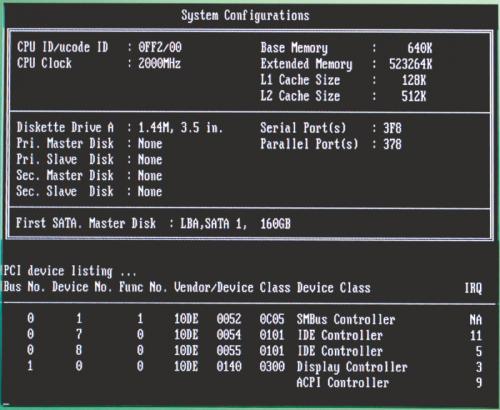
OpenFirmware (http://playground.sun.com/1275/) (inne nazwy: OpenBoot, IEEE 1275–1994) to zainicjowany przez Sun Microsystems projekt stworzenia oprogramowania spełniającego rolę klasycznego BIOS-u, jednak niezależnego od platformy sprzętowej. OpenFirmware jest używany przede wszystkim w serwerach i stacjach roboczych produkcji Sun Microsystems, a także w komputerach Apple z procesorem Power PC.
Pewną odmianą OpenFirmware jest OpenBIOS (www.openbios.org), przeznaczony głównie do urządzeń takich jak odtwarzacze MP3 czy telefony komórkowe. Przewiduje się, że w 2007 roku OpenBIOS będzie używany na około 10 milionach komputerów. Kody OpenFirmware i OpenBIOS są dostępne na różnych wersjach licencji open source.
W jaki sposób można zresetować ustawienia BIOS-u
Program BIOS można konfigurować, m.in. wyłączając lub włączając obsługę urządzeń podłączonych do płyty głównej. Aby wrócić do ustawień fabrycznych, należy na płycie głównej – w pobliżu układu zawierającego BIOS oraz okrągłej baterii n zasilającej ten układ – znaleźć zworkę, która w większości płyt nosi nazwę Clear CMOS, i przestawić ją. Domyślne ustawienia należy przywracać przy wyłączonym zasilaniu. Gdy komputer korzysta z zasilaczy ATX, trzeba wyłączyć zasilacz lub wyjąć kabel zasilający z gniazdka. W przeciwnym razie BIOS może zacząć działać niepoprawnie. Tę usterkę da się łatwo usunąć, wykonując – tym razem poprawnie – procedurę przywracania ustawień domyślnych.
Innym rozwiązaniem jest wyjęcie wspomnianej baterii z gniazda. Po upływie kilkunastu – kilkudziesięciu sekund ustawienia BIOS-u zostaną wymazane i zastąpione wartościami domyślnymi. Wyjętą baterię należy chwycić palcami za krawędzie – trzymanie jednocześnie górnej i dolnej powierzchni powoduje, że bateria się rozładowuje. W niektórych płytach głównych zworka kasująca ustawienia nie jest dostępna, a bateria zasilająca bywa przylutowana do styków. W takiej sytuacji konieczna jest pomoc serwisu producenta płyty. Można też skorzystać z programowej metody kasowania ustawień BIOS-u za pomocą aplikacji KillBIOS (http://home.arcor.de/bris/Html/ killbios.html) lub KillCMOS (www.binarica.com/data/about/ killcmos.html). Warto też sprawdzić w instrukcji obsługi, czy producent płyty głównej nie przewidział możliwości programowego zerowania ustawień. Niektóre płyty główne przywracają ustawienia domyślne, gdy w trakcie uruchamiania jest przytrzymany klawisz [Insert].
Zanim wgrasz nowy BIOS
- SPRAWDŹ ZMIANY
Na liście zmian wprowadzanych przez nową wersję BIOS-u, sprawdź, czy pojawiły się funkcje lub możliwości, z których skorzystasz. Jeśli nie, zrezygnuj z aktualizacji.
- ZRÓB KOPIĘ
Na wypadek, gdyby nowszy BIOS nie spełnił twoich oczekiwań, zapisz w pliku aktualnie używaną wersję. Taką opcję oferuje każdy program do aktualizacji i standardowo sugeruje skorzystanie z niej przed wgraniem nowszej wersji BIOS-u. Pamiętaj, że nie można zapisać pliku, jeśli komputer został uruchomiony z płyty CD i nie ma dostępu do dysku twardego.
Aktualizacja BIOS-u – zalety i wady
- poprawia współpracę ze starszymi podzespołami
- umożliwia współpracę z nowymi podzespołami
- usuwa błędy
- udostępnia nowe funkcje
- grozi zablokowaniem, a nawet zniszczeniem płyty głównej